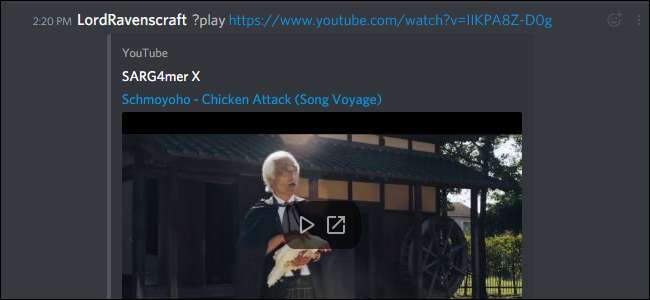
Come la vecchia chat IRC, Discord viene fornito con una serie di comandi barra che puoi usare per esprimerti o fare cose utili come cercare GIF o leggere testo ad alta voce. Meglio ancora, puoi aggiungere bot a il tuo server Discord per ottenere ancora più funzionalità dal tuo server. Ecco i comandi di chat e i bot più utili per Discord.
RELAZIONATO: Come impostare il tuo server di chat Discord
Proprio come IRC o Slack, i server Discords utilizzano i comandi slash per eseguire attività o interagire con i bot. Per utilizzare un comando barra, inizia digitando / quindi digita il comando e premi invio. Alcuni comandi possono richiedere argomenti extra come i termini di ricerca per fare cose interessanti. Fuori dagli schemi, ecco alcuni dei comandi utili che Discord può già utilizzare:
- / giphy [search term]: Usa questo comando per trovare alcune GIF animate. I primi risultati appariranno appena sopra la tua casella di chat. Fare clic sull'immagine desiderata e premere Invio per inviarla alla chat room. Se non trovi la GIF giusta, puoi utilizzare / tenor per cercare un servizio diverso e magari ottenere un diverso insieme di risultati.
- / nick [new nickname]: Questo comando cambia il nome visualizzato quando appare sul server. Inserisci il nickname con cui desideri sostituire quello vecchio e premi Invio.
- / tts [message]: Discord è progettato per consentire agli utenti di entrare nella chat vocale quando vogliono, ma non tutti hanno un microfono. Questo comando consente agli utenti di inviare un messaggio che verrà letto ad alta voce a tutti nel canale utilizzando la sintesi vocale. E sì, questo ha un enorme potenziale di abuso, quindi gli amministratori del server può spegnerlo .
- / tableflip, / unflip e / shrug: Alcuni dei comandi predefiniti di Discord non sono tanto pratici quanto divertenti. Il comando / tableflip incollerà il file (╯ ° □ °) ╯︵ ┻━┻ emoji nel canale. Il comando / unflip condividerà ┬─┬ ノ (゜ - ゜ ノ) e / shrug inserirà ¯ \ _ (ツ) _ / ¯ nel canale .
Questi sono alcuni comandi utili di base, ma se stai utilizzando il tuo server o vuoi divertirti di più, puoi aggiungere bot al tuo server. I bot possono unirsi al tuo canale e sedersi nell'elenco degli utenti finché non li chiami con i comandi barra. Per dimostrare come utilizzare i bot, esamineremo un bot davvero potente chiamato Dyno. Dyno è progettato per aiutare con la moderazione del server, gli annunci, i promemoria e può persino eseguire ricerche su Google o trovare musica su YouTube.
Innanzitutto, dovrai invitare il bot Dyno sul tuo server. Fare quello, vai a questo link e fai clic su Invita Dyno nell'angolo in alto a sinistra dello schermo.
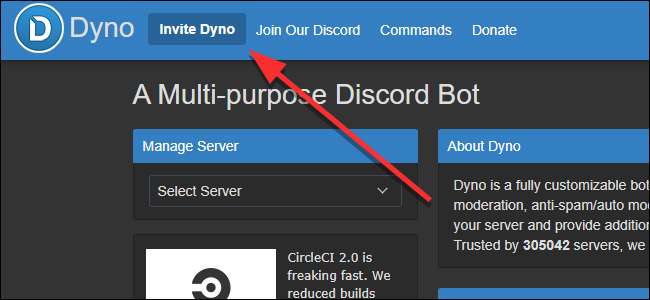
Dovrai eseguire l'accesso, se non l'hai già effettuato tramite il browser.
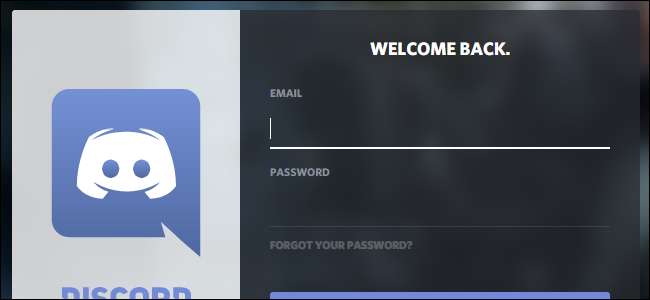
Successivamente, vedrai una schermata come quella qui sotto. Innanzitutto, scegli il server a cui desideri invitare il tuo bot. Quindi, puoi approvare o negare le autorizzazioni che desideri concedere al bot su questo server. Puoi vietare i bot in un secondo momento se si rompono o scopri che sono dannosi, ma è anche una buona idea concedere autorizzazioni importanti solo ai bot di cui ti fidi in primo luogo. Quando hai finito, scorri verso il basso e fai clic su Autorizza.
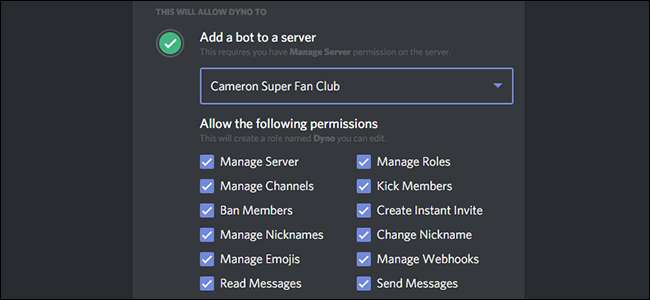
Infine, Discord ti chiederà di confermare che tu stesso non sei un robot. Perché i bot che usano i bot sarebbero piuttosto rozzi.
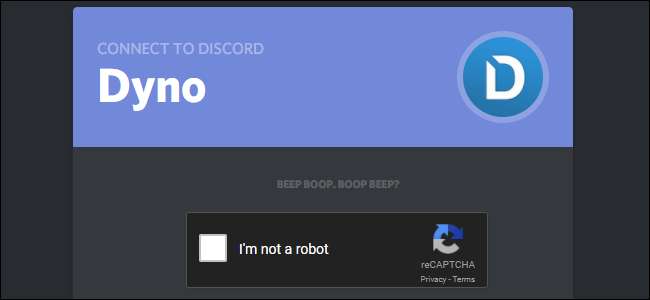
Poco dopo aver invitato il tuo bot, riceverai un messaggio come questo che ti spiegherà come usarlo. Per impostazione predefinita, Dyno utilizza? per avviare i comandi invece di un / (presumibilmente per evitare conflitti con altri bot o comandi) ma puoi modificare la voce al sito di Dyno , facendo clic sul tuo server nel menu a discesa nell'angolo in alto a destra e cambiando "Prefisso comando".
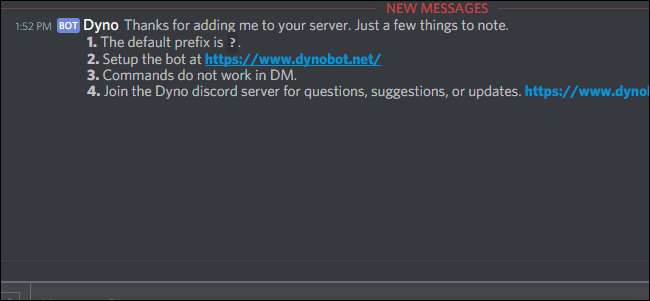
Ora che il tuo Dyno bot è configurato, ecco alcuni comodi comandi da usare con esso:
- ? Metà [user] [limit] [reason]: Questo comando consente ai moderatori di escludere gli utenti dal server. Facoltativamente, puoi impostare la scadenza del divieto dopo un certo limite di tempo. Riceveranno un messaggio con qualunque cosa tu abbia inserito nell'argomento finale [reason].
- ? softban [user] [reason]: Questo comando bannerà e sbancerà immediatamente un utente. Questo ha l'effetto di cancellare tutti i loro messaggi da un server, oltre a dare loro un rapido calcio nei pantaloni se ne hanno bisogno. Anche se, se non vuoi sbarazzarti di tutti i messaggi che hanno mai inviato, dovresti prendere in considerazione un divieto regolare a tempo o un calcio.
- ? kick [user] [reason]: Questo espelle un utente dal server. A differenza di un divieto, un utente può tornare immediatamente sul canale se riceve un altro invito.
- ? muto [user] [minutes] [reason]: Questo disattiva un utente in modo che non possa parlare. Aggiungi un limite di tempo per far scadere l'audio. Puoi anche rimuovere l'audio con il comando? Unmute.
- ? addrole [name] [hex color] [hoist]: Usi di Discord una caratteristica chiamata ruoli distinguere i gruppi di utenti l'uno dall'altro. Alcuni ruoli possono essere moderatori o avere autorizzazioni speciali, mentre altri ruoli vengono semplicemente utilizzati per distinguere due gruppi di utenti regolari (come i giocatori di Overwatch vs Paladins, o Caught Up vs Catching Up in un server di discussione di Game of Thrones). Questo comando ti consente di creare nuovi ruoli sul tuo server.
- ? delrole [role name]: Questo comando ti consente di rimuovere un ruolo dal tuo server e toglie questo ruolo a tutti coloro che lo possedevano.
- ruolo [user] [role name]: Ciò consente di assegnare un ruolo a un particolare utente.
- ? gioca [url]: Questo comando ti consente di aggiungere brani a una playlist che ascolterai mentre sei in un canale vocale. Ogni nuovo comando? Play aggiungerà quel brano alla tua playlist. Puoi aggiungere link diretti ai video di YouTube oppure puoi cercare un termine e Dyno selezionerà automaticamente un brano da aggiungere alla tua coda.
- ? lista delle code: Questo ti mostrerà quali brani sono attualmente nella tua coda di musica.
- ? google [search string]: Inserisci questo comando più una stringa di ricerca e Dyno condividerà un link al primo risultato su Google. Spero ti senta fortunato.
Questi sono solo alcuni dei comandi più utili, ma puoi verificarli il resto dei comandi di Dyno qui . Ci sono molti strumenti davvero potenti per gestire il tuo server o divertirti anche se sei un utente normale.
Puoi aggiungere tutti i bot che desideri al tuo server per continuare ad aggiungere nuovi comandi. Per trovare nuovi bot, puoi controllare siti come DiscordBots.org o Carbonitex.net . Entrambi i siti hanno directory di tonnellate di bot specializzati. Ad esempio, c'è un bot per gestisci le tue bacheche Trello , accedi a le tue statistiche di Overwatch , o cerca brani su Spotify . Alcuni robot possono essere spazzatura o scherzosi, ma ce ne sono molti utili là fuori. Se non riesci a trovare gli strumenti di cui hai bisogno tra i comandi integrati di Discord e i robot generici come Dyno, cerca altri robot da aggiungere al tuo server per fare ciò di cui hai bisogno.







